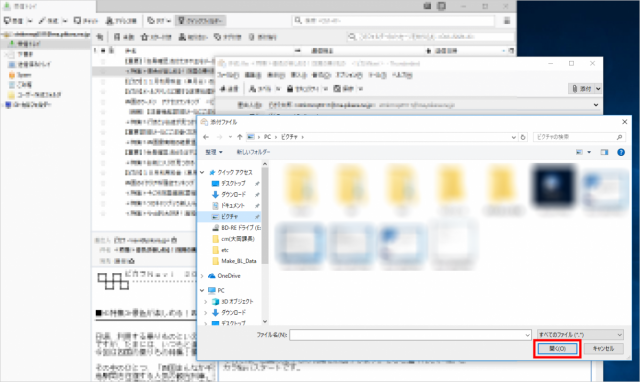メールソフト「Thunderbird(無料)」を使えば、
文章だけではなく、色々なデータも一緒に送る
ことができます!
ここでは写真の送り方を確認してみましょう。
※あらかじめダウンロード・インストールや
設定が必要です。
ダウンロード・インストール方法については
「Thunderbird ダウンロード&インストール方法」
設定方法については
「Thunderbird 新規設定方法」
をご覧ください。
写真を送るには?
メール送信方法については
「Thunderbird メール送信方法」
をご覧ください。
STEP 1
メール作成画面で右上の【添付】をクリックします。
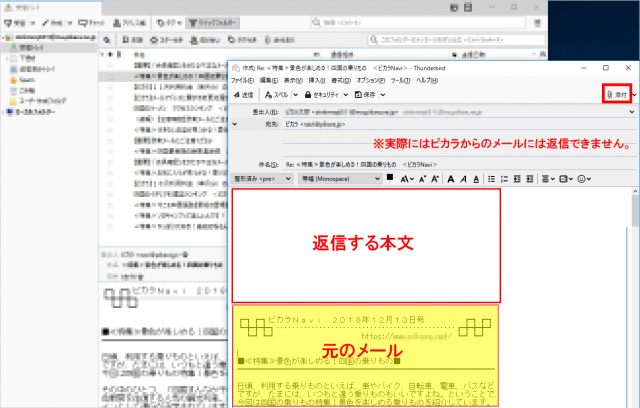
STEP 2
選択する画面が開くので、写真を選択し、
【開く】をクリックすると、添付完了です。
ご確認ください
メールで写真を送ることはとても便利なことですが、
一度に何枚も送ることは控えましょう。
ファイルの圧縮方法はこちらをご覧ください。
写真などのデータは非常に大きいので、
インターネット回線の制限などによっては
送受信できない場合もあるからです。
ピカラのメール送受信容量は1通につき100MBですが、
添付されたファイルはメールソフトの処理により、
送信時に容量が増加しますので添付可能なファイル
の容量は実質70MB程度とお考えください。
また、送信先のメール受信可能容量により、
送信できない場合もあります。
このページはお役に立ちましたか?